如何恢复回收站删除的文件? 回收站清空了怎么恢复?从回收站将文件删除就无法通过回收站还原文件了,那么,文件是被永久删除了吗?还有办法恢复吗?本文中提供详细的图文教程,让你轻松应对回收站删除文件恢复问题。
不论是在工作还是学习中,电脑都扮演者重要的角色并存储着非常重要的数据。对于电脑用户来说,最担心的便是文件意外丢失。在操作电脑的时候,自己一时手抖将重要数据误删除的情况也时有发生。操作系统为避免误删除等意外,为用户提供了回收站,让用户有个挽回数据的机会。
从电脑硬盘删除的数据会被临时放入回收站中,在回收站被清空之前,用户可以从回收站将刚刚删除的数据还原到原始位置:在回收站找到想要还原的文件,选中并右击该文件,然后选择"还原"选项。

然而,很多时候,回收站并不能将误删数据还原,例如,文件从回收站删除、回收站被清空、使用Shit+Delete删除文件、从可移动存储设备删除数据等。那么从回收站再次删除的文件,会被系统彻底删除吗?文件还能恢复吗?
回收站删除的文件是有希望恢复的,这是因为系统在删除文件的时候,并没有将文件从硬盘上擦除,只是将文件记录抹去而已。不过,被删除文件所占用的磁盘空间会被标记为"空闲",这样一来,磁盘可以用来存储新的数据。所以,想要从回收站恢复删除的文件,必须确保丢失的数据没有被覆盖。
那么删除文件该如何恢复呢?小编推荐使用DiskGenius数据恢复软件进行恢复。该软件可用于恢复因误删除、格式化、分区打不开、重新分区、清空回收站、病毒攻击、分区丢失、坏道、重装系统等原因丢失的数据,具体操作方法如下。
所需工具
具体步骤
第一步:下载DiskGenius软件,解压缩后双击"DiskGenius"应用程序打开软件。
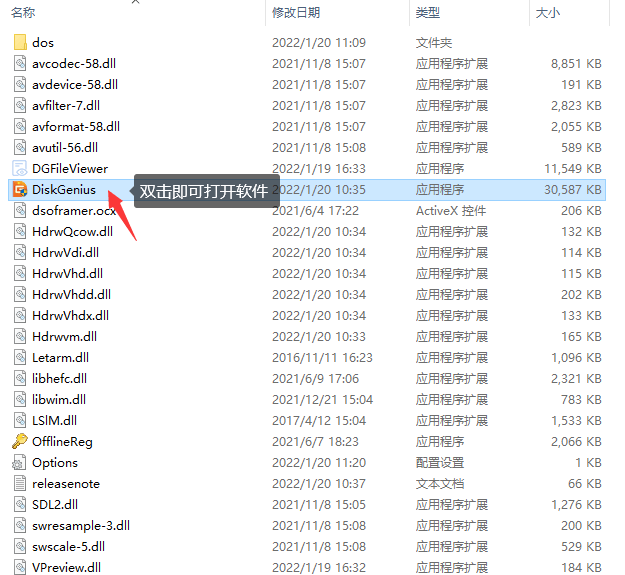
第二步:选中需要恢复数据的分区,然后点击上方的"恢复文件"按钮。
注意:虽然我们要恢复的是回收站删除的文件,但是不一定要对回收站进行扫描。这里需要扫描的是文件被放入回收站之前所位于的分区。
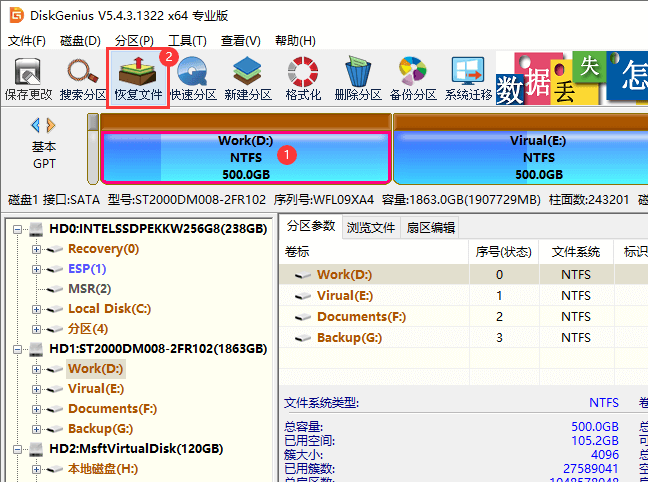
第三步:点击"开始"按钮,让软件开始搜索丢失的文件。
关于恢复选项,完全可以按照软件的默认设置将三个选项都勾选上,这样可以进行全面且深度的扫描,确保可以尽可能多的找出丢失的数据。
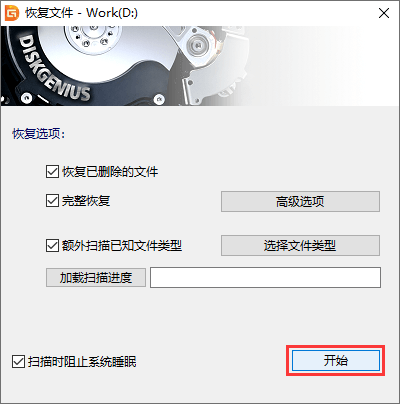
第四步:预览文件并检查恢复效果。
文件预览功能可以帮助我们检查丢失的数据是否找到了以及判断文件是否损坏了。如何预览数据呢?双击文件就可以打开如下图所示的预览窗口,像这种能正常预览的,说文件没有损坏,可以被正常恢复。
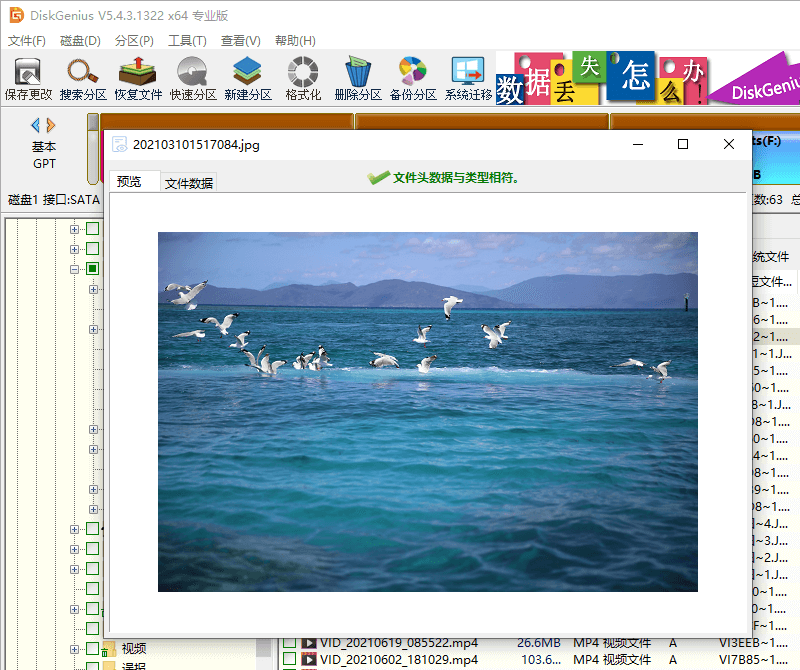
第五步:选择需要恢复的文件,然后右击鼠标并点击"复制到指定文件夹"选项。之后,在弹出的窗口中选择个位置来保存恢复的文件。
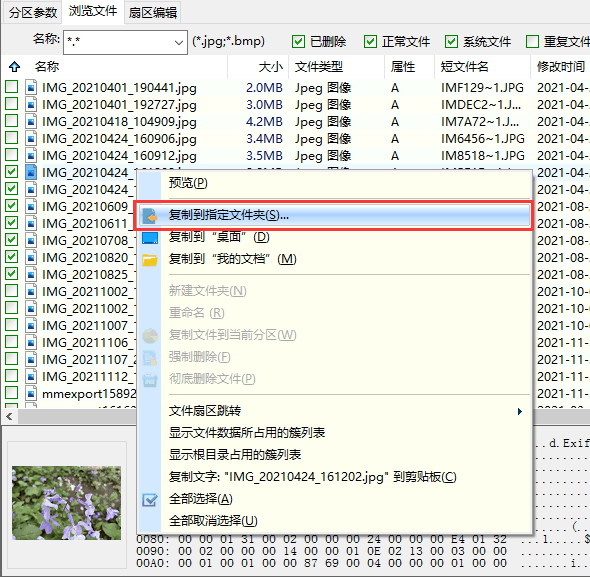
1. 回收站清空了怎么找回文件?
回收站被清空了,可以尝试如下两种方法进行恢复:方法一:从备份中还原数据;方法二:使用文件恢复软件对丢失数据的分区进行扫描,然后将找到的文件复制到其他盘。
2. 桌面文件被删除怎么恢复呢?
发现桌面文件被误删除了,可以先尝试从回收站还原文件,如果回收站已经被清空,则需要使用数据恢复软件对桌面进行扫描和恢复。
3. 刚刚删除的文件如何恢复?
刚刚删除的文件可能会被系统放入回收站,因此,可以从回收站查找下是否有误删的文件;如果文件已经从回收站删除,那么可以使用DiskGenius对丢失数据的分区进行扫描。
如何恢复回收站删除的文件?以上就是关于回收站删除文件恢复的完整恢复过程了,相信看完上述教程的小伙伴现在都可以独立完成文件恢复任务了。最后,小编再强调一下,虽然数据恢复软件功能强大,但是大家不要忽略数据备份的重要性哦。
